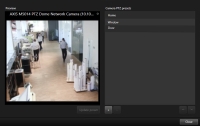إعدادات PTZ المُسبقة (التكوين)
اعتمادًا على نظام المراقبة الخاص بك
أنت تُحدِّد الموضع مُسبق التعيين للصفحة الرئيسية لكاميرا PTZ في الصفحة الرئيسية للكاميرا. تعتمد إمكانيات PTZ المُتاحة في الصفحة الرئيسية على الكاميرا.
إضافة مواضع PTZ مُسبقة التعيين
يمكنك تحديد مواضع إضافية مُسبقة التعيين![]() يمكن استخدامه لجعل كاميرا PTZ تتحرّك تلقائيًا في اتجاهاتٍ مختلفة مُحدّدة عند وقوع أحداث مُعيّنة، ولتحديد ملفات تعريف دوريات PTZ. لـ PTZ:
يمكن استخدامه لجعل كاميرا PTZ تتحرّك تلقائيًا في اتجاهاتٍ مختلفة مُحدّدة عند وقوع أحداث مُعيّنة، ولتحديد ملفات تعريف دوريات PTZ. لـ PTZ:
- من طريقة العرض، حدِّد كاميرا PTZ المناسبة التي تُريد إعطاءها موضع PTZ مسبق التعيين.
- من شريط أدوات الكاميرا، انقر فوق أيقونة PTZ
 لفتح قائمة PTZ.
لفتح قائمة PTZ. - انقر فوق إدارة مواضع PTZ مُسبقة التعيين لفتح النافذة.
- انقر فوق
 لإضافة إعداد مُسبق جديد.
لإضافة إعداد مُسبق جديد. - حدِّد إدخال موضع PTZ مسبق التعيين وأدخل اسمًا جديدًا له.
- استخدم أزرار PTZ للانتقال إلى الموضع المناسب وانقر فوق تحديث الإعداد المُسبق للحفظ.
- استخدم الأسهم لتحريك موضع PTZ مسبق التعيين لأعلى أو لأسفل في القائمة. قد يكون هذا مُفيدًا إذا كانت قائمتك تحتوى على العديد من الإعدادات المُسبقة.
تحرير مواضع PTZ مسبقة التعيين
يمكنك إجراء تغييرات على مواضع PTZ مسبقة التعيين الحالية، مثل إعادة تسمية أو تغيير موضع مُسبق التعيين:
- من طريقة العرض، حدِّد كاميرا PTZ مع موضع PTZ مسبق التعيين الذي تُريد تعديله.
- من شريط أدوات الكاميرا، انقر فوق أيقونة PTZ
 لفتح قائمة PTZ.
لفتح قائمة PTZ. - انقر فوق إدارة مواضع PTZ مسبقة التعيين وفي مربع الحوار، حدِّد موضع PTZ مسبق التعيين.
- لتحرير اسم التعيين المُسبق، تأكّد من أن اسم موضع PTZ مسبق التعيين مُميّز. انقر فوق النص واكتب فوقه الاسم الحالي.
- إذا لم تكُن الكاميرا في الموضع الصحيح، فاستخدم أزرار PTZ للانتقال إلى الموضع المطلوب، ثم انقر فوق تحديث التعيين المسبق لحفظه.
- استخدم السهميْن لأعلى أو لأسفل لترتيب مواضع PTZ ف مسبقة التعيين في القائمة.
- انقر فوق إغلاق.